
iPad의 Pages에서 범례, 격자선, 기타 차트 표시 추가하기
차트에 추가할 수 있는 여러 차트 표시와 축 레이블이 있습니다. 데이터를 강조하도록 모양을 수정할 수 있으며 다른 텍스트와 구분되도록 차트 제목 및 값 레이블 텍스트 스타일을 다르게 지정할 수도 있습니다.
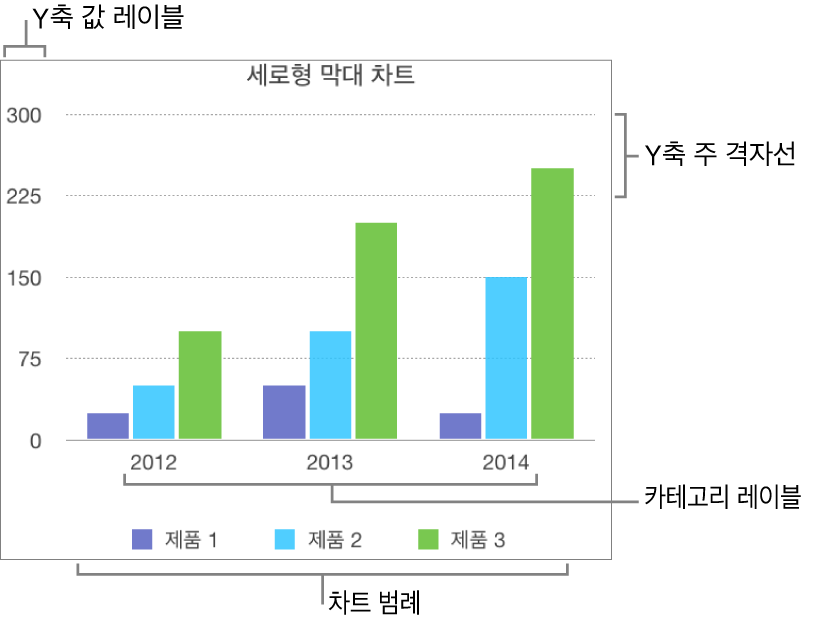
범례 추가하기
차트를 탭한 다음
 을 탭하십시오.
을 탭하십시오.차트를 탭한 다음 범례를 켜십시오.
범례 크기를 조절하려면, 해당 범례를 탭한 다음 녹색 점을 드래그하십시오.
범례를 원하는 곳으로 드래그하십시오.
축 격자선 보기 또는 가리기
차트를 탭한 다음
 을 탭하십시오.
을 탭하십시오.스타일을 탭하고 격자선을 탭한 다음, X축 또는 Y축에 대한 격자선을 켜십시오.
표시점을 탭하여 표시점을 안쪽, 바깥쪽 또는 중앙에 놓을지 선택하십시오. 표시점을 끄려면 없음을 탭하십시오.
이러한 옵션은 차트 및 데이터 유형에 따라 다릅니다.
참조선 보기 또는 제거하기
차트에 참조선을 추가하여 평균, 중앙, 최소 및 최대 값을 표시할 수 있습니다. 참조선이 있으면 차트를 한 눈에 쉽게 이해할 수 있으며 차트의 값을 기준 값과 비교하는 데에 도움이 될 수 있습니다.
누적 차트, 2축 차트, 3D 차트, 원형 차트 및 도넛 차트를 제외한 모든 차트 유형은 참조선을 포함할 수 있습니다. 차트는 최대 5개의 참조선을 포함할 수 있습니다.
차트를 탭하십시오.
 을 탭한 다음 차트를 탭하십시오.
을 탭한 다음 차트를 탭하십시오.참조선 추가를 탭하고 다음 중 하나를 탭하십시오.
평균: 데이터의 평균 값을 지나는 선
중간: 데이터의 중간 값을 지나는 선
최소: 데이터의 가장 낮은 값을 지나는 선
최대: 데이터의 가장 높은 값을 지나는 선
사용자화: 사용자화 섹션에 입력한 값을 지나는 선
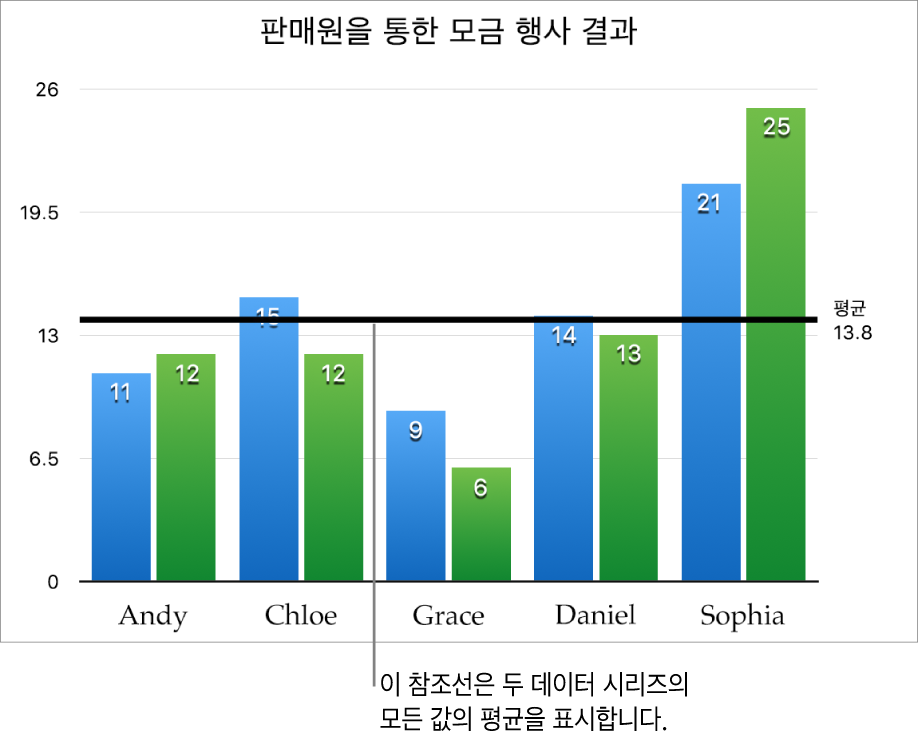
참조선이 표시하는 항목을 지정하려면 탭하여 이름 표시 및 값 표시를 켜십시오.
참조선을 제거하려면 차트를 탭하고 ![]() 을 탭하고 참조선을 탭하고 참조선의 이름을 탭한 다음 선 제거를 탭하십시오.
을 탭하고 참조선을 탭하고 참조선의 이름을 탭한 다음 선 제거를 탭하십시오.
참고: 다른 데이터 세트를 보기 위해 대화식 차트에서 슬라이더를 드래그하면 해당 참조선이 이동됩니다.
오차 막대 표시 또는 제거하기
오차 막대로 데이터의 정확도를 알 수 있습니다. 오차 막대는 제공된 데이터 시리즈(데이터의 가변성)와 연관된 불확실성 정도를 작은 표시의 길이로 나타냅니다. 2D 선 차트, 영역 차트, 가로형 막대 및 세로형 막대 차트, 누적 가로형 막대 및 세로형 막대 차트, 거품형 차트 및 분산형 차트에 추가할 수 있습니다.
해당 차트를 탭하고
 을 탭한 다음 차트를 탭하십시오.
을 탭한 다음 차트를 탭하십시오.오차 막대를 탭한 다음 옵션을 선택하십시오.
오차 막대의 모양을 변경하려면 제어기를 사용하십시오.
차트를 생성할 때 오차 막대의 자동 맞춤이 자동으로 켜져서 오버랩을 방지합니다. 모든 오차 막대를 보려면 자동 맞춤을 끄십시오.
오차 막대를 제거하려면 오차 막대를 탭한 다음 없음을 선택하십시오.
추세선 보기 또는 제거하기
추세선은 데이터의 전반적인 방향(또는 추세)를 보여줍니다. 추세선은 가로형 막대, 꺾은선, 분산형, 거품형, 세로형 막대 및 영역 차트에 나타납니다.
해당 차트를 탭하고
 을 탭한 다음 차트를 탭하십시오.
을 탭한 다음 차트를 탭하십시오.추세선을 탭한 다음 추가하려는 선 유형을 선택하십시오.
추세선의 모양을 변경하려면 제어기를 사용하십시오.
추세선을 제거하려면 차트를 탭하고 ![]() 을 탭한 후, 차트를 탭하고 추세선을 탭한 다음 없음을 선택하십시오.
을 탭한 후, 차트를 탭하고 추세선을 탭한 다음 없음을 선택하십시오.